विषयसूची
बहुत सारे लोग आश्चर्य करते हैं या यह तय नहीं कर पाते हैं कि किस प्रोग्राम का उपयोग करना है, Adobe Illustrator या InDesign, आपको किसका उपयोग करना चाहिए? सबसे अच्छा उत्तर है – दोनों का उपयोग करें! Adobe Illustrator ग्राफिक्स बनाने के लिए बेहतर है, और InDesign लेआउट बनाने के लिए बेहतर है।
हाय! मेरा नाम जून है। एक ग्राफिक डिजाइनर के रूप में, मैं विभिन्न प्रकार की परियोजनाओं के लिए Adobe Illustrator और InDesign का उपयोग करता हूँ। मुझे ग्राफिक्स बनाने के लिए Adobe Illustrator का उपयोग करना पसंद है, और उन्हें InDesign में इमेज और टेक्स्ट के साथ जोड़ना पसंद है।
इस लेख में, आप प्रत्येक सॉफ़्टवेयर के बारे में अधिक जानेंगे, जिसमें यह भी शामिल है कि वे क्या करते हैं और उनके लिए सबसे अच्छा क्या है।
आपको Adobe Illustrator का उपयोग कब करना चाहिए
Adobe Illustrator का उपयोग वेक्टर ग्राफिक्स, टाइपोग्राफी, इलस्ट्रेशन, इन्फोग्राफिक्स, प्रिंट पोस्टर बनाने और अन्य मार्केटिंग सामग्री बनाने के लिए किया जाता है। मूल रूप से, आप जो कुछ भी स्क्रैच से बनाना चाहते हैं।
लोगो बनाने के लिए सबसे अच्छा Adobe सॉफ़्टवेयर होने के अलावा, Adobe Illustrator अपने परिष्कृत आरेखण टूल और सुविधाओं के लिए कई चित्रकारों की शीर्ष पसंद भी है।
संक्षेप में, पेशेवर ग्राफ़िक डिज़ाइन और चित्रण कार्य के लिए Adobe Illustrator सर्वोत्तम है ।
- जब आप लोगो, आकार, पैटर्न, 3डी प्रभाव, या सामान्य रूप से कोई संपादन योग्य वेक्टर ग्राफिक्स बनाना चाहते हैं।
- जब आप एक छवि बनाते हैं या सदिश बनाते हैं .
- जब आपको अपनी फ़ाइल को सदिश प्रारूप में सहेजने और साझा करने की आवश्यकता हो। (InDesign फ़ाइलों को सदिश स्वरूपों में भी सहेज सकता है,लेकिन इलस्ट्रेटर के पास अधिक संगत विकल्प हैं)
मैं इस लेख में बाद में सुविधाओं की तुलना अनुभाग में अधिक समझाऊंगा।
आपको इनडिज़ीन का उपयोग कब करना चाहिए
Adobe InDesign उद्योग-अग्रणी लेआउट डिज़ाइन और डेस्कटॉप प्रकाशन सॉफ़्टवेयर है, जिसका उपयोग पुस्तकें, पत्रिकाएँ, ब्रोशर , आदि जैसे बहुपृष्ठीय दस्तावेज़ बनाने के लिए किया जाता है।
InDesign की प्रमुख विशेषताएं इसके परिष्कृत टेक्स्ट टूल इसे अन्य सॉफ़्टवेयर से अलग बनाते हैं और यह आपको पूरे पेज में एक सहज डिज़ाइन लेआउट के लिए मास्टर पेज टेम्प्लेट सेट करने की अनुमति देता है।
संक्षेप में, इनडिज़ीन लेआउट बनाने के लिए सबसे अच्छा है और मल्टीपेज प्रकाशन ।
- जब आप लेआउट टेम्प्लेट डिज़ाइन करते हैं।
- जब आप भारी-भरकम टेक्स्ट सामग्री के साथ काम करते हैं और पैराग्राफ को स्टाइल करने की आवश्यकता होती है।
- जब आप पुस्तकों, पत्रिकाओं, ब्रोशर आदि जैसे बहुपृष्ठीय प्रकाशनों का निर्माण करें। विशेषताएं तुलना)
टी में से एक दो कार्यक्रमों के बीच मुख्य अंतर यह है कि Adobe Illustrator आर्टबोर्ड का उपयोग करता है, और InDesign पृष्ठों का उपयोग करता है, और इसीलिए उन्हें विभिन्न उद्देश्यों के लिए विकसित किया जाता है।
इस अनुभाग में, आप Adobe Illustrator और InDesign की सुविधाओं के बीच तुलना पाएंगे, यह देखने के लिए कि वे सबसे अच्छा क्या करते हैं।
आकार बनाने के लिए इलस्ट्रेटर बनाम इनडिजाइन
एडोब इलस्ट्रेटर सबसे अच्छा एडोब सॉफ्टवेयर हैआकृतियाँ बनाने के लिए! जैसा कि आप टूलबार से देख सकते हैं, बहुत सारे टूल वेक्टर एडिटिंग टूल हैं, जो आपको मूल आकृतियों को पूरी तरह से अलग और परिष्कृत चीज़ों में बदलने की अनुमति देते हैं।

एडोब इलस्ट्रेटर में लोगो या आइकन बनाते समय उपयोग करने के लिए मुझे सबसे उपयोगी टूल में से एक शेप बिल्डर टूल है। उदाहरण के लिए, यह बादल चार वृत्तों से बना है, और इसे बनाने में मुझे केवल 30 सेकंड लगे।
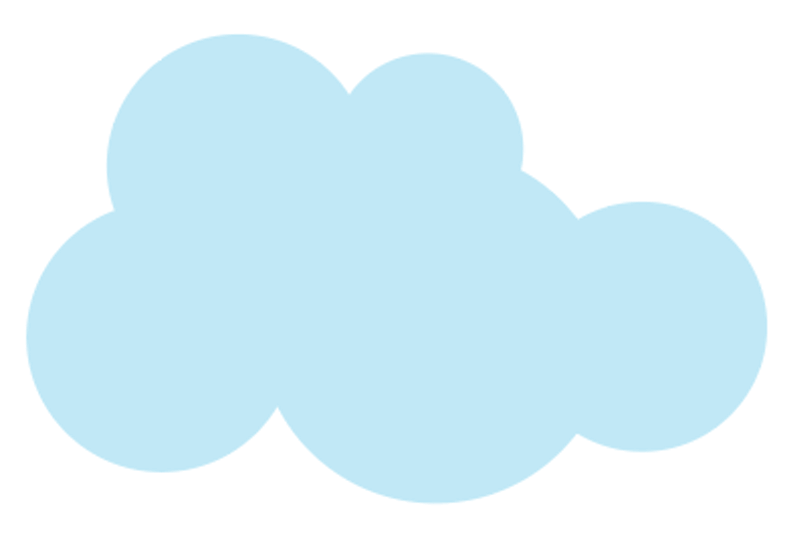
एडोब इलस्ट्रेटर की एक अन्य विशेषता इसके 3D उपकरण हैं, विशेष रूप से वर्तमान संस्करण में इसे सरल बनाने के बाद। यह 3D प्रभाव बनाना इतना आसान बनाता है।
InDesign में मूल आकार के उपकरण भी हैं जैसे आयत उपकरण, दीर्घवृत्त उपकरण, बहुभुज उपकरण, प्रत्यक्ष चयन उपकरण, आदि, लेकिन यह उतना आसान नहीं है, क्योंकि अधिक पाठ-उन्मुख हैं उपकरण पट्टी पर उपकरण, और InDesign में कुछ आकृति उपकरण उपकरण पट्टी पर नहीं दिखाए जाते हैं, इसलिए आपको उनका उपयोग करने के लिए पैनल खोलने की आवश्यकता होगी।

उदाहरण के लिए, यदि आप आकृतियों को संयोजित करना चाहते हैं, तो आपको पाथफाइंडर पैनल खोलना होगा, जिसे आप ओवरहेड मेनू विंडो > ऑब्जेक्ट्स & लेआउट > पाथफाइंडर ।
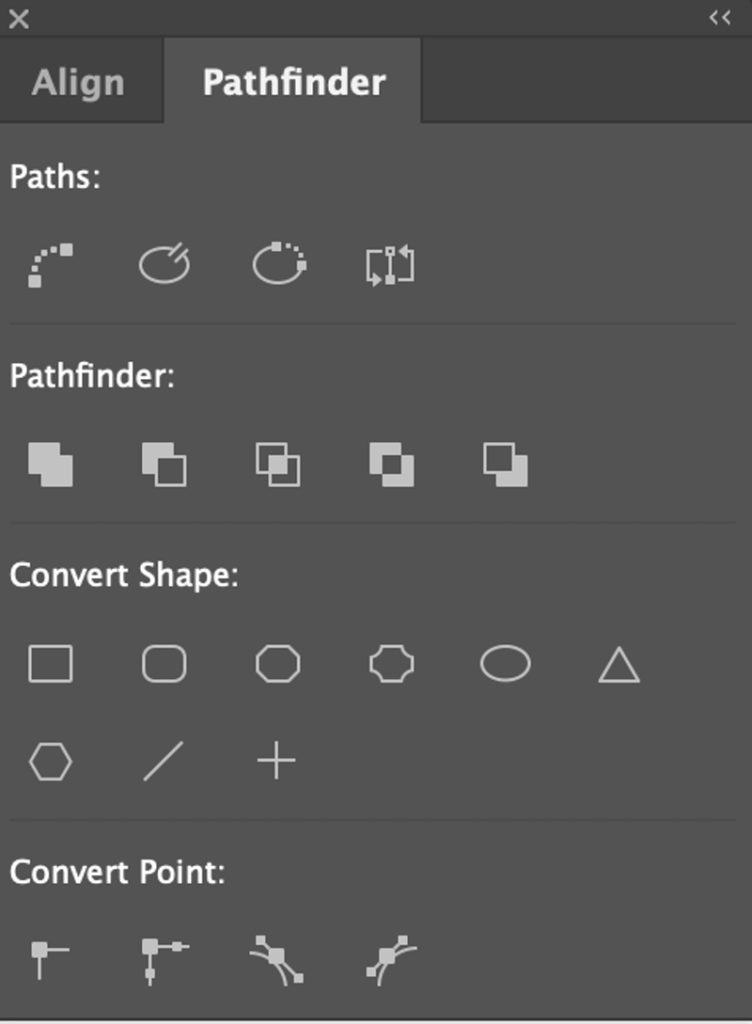
और ये सब आपको टूलबार पर शेप टूल्स के अलावा आकार बनाने के लिए मिलते हैं।
मान लीजिए, InDesign के बजाय Adobe Illustrator में आकृतियाँ बनाना अधिक सुविधाजनक है, और आप Adobe Illustrator में अधिक जटिल आकृतियाँ या 3D ऑब्जेक्ट बना सकते हैं।
ईमानदारी से, कुछ के अलावाबुनियादी आइकन, मैं ग्राफिक्स बनाने के लिए मुश्किल से InDesign का उपयोग करता हूं।
यह सभी देखें: 6 सर्वश्रेष्ठ फ़ॉन्ट डिजाइन सॉफ्टवेयरड्राइंग के लिए इलस्ट्रेटर बनाम इनडिजाइन
तकनीकी रूप से, आप इनडिजाइन का उपयोग ड्राइंग के लिए भी कर सकते हैं क्योंकि इसमें पेन टूल और पेंसिल है, जिसका अर्थ है कि आप एक छवि का पता लगा सकते हैं या एक फ्रीहैंड पाथ बना सकते हैं। हालाँकि, InDesign में ब्रश टूल नहीं है, और ब्रश ड्राइंग के लिए बहुत उपयोगी हैं।
उदाहरण के लिए, आप Adobe Illustrator के पेंटब्रश टूल से आसानी से वॉटरकलर ड्रॉइंग बना सकते हैं।
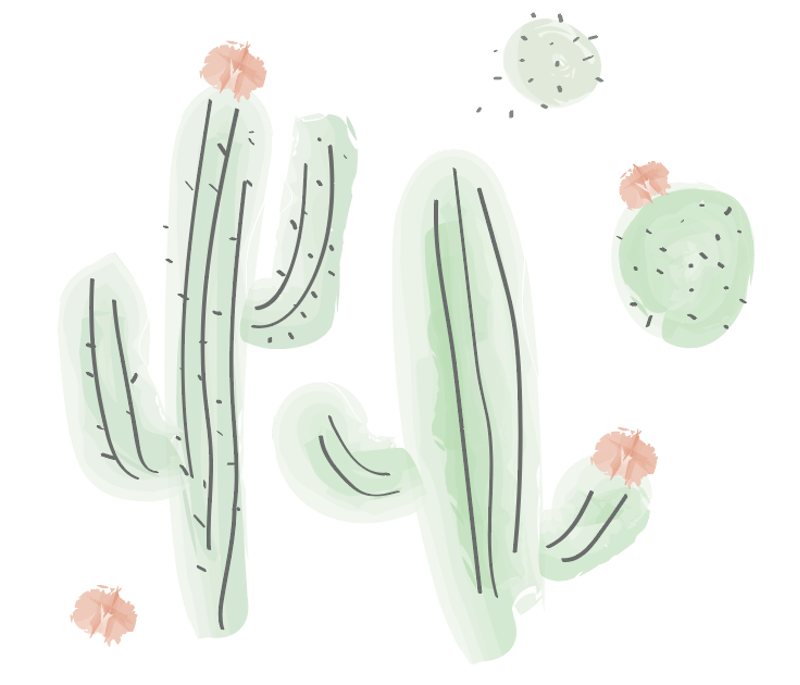
यदि आप रंगों के साथ एक डिजिटल चित्रण बना रहे हैं, तो Adobe Illustrator की लाइव पेंट बकेट बहुत उपयोगी है, यह वस्तुओं को एक-एक करके चुनने और भरने में आपका बहुत समय बचाता है।
मैं यह नहीं कह रहा हूं कि आप ड्रॉ करने के लिए InDesign का उपयोग नहीं कर सकते, यह रंगों और स्ट्रोक्स के साथ काम करने के लिए कम सुविधाजनक है।
इन्फोग्राफिक्स और amp के लिए इलस्ट्रेटर बनाम इनडिजाइन; पोस्टर
किस प्रकार के इन्फोग्राफिक्स या पोस्टर के आधार पर, Adobe Illustrator और InDesign दोनों ही इन्फोग्राफिक्स और पोस्टर बनाने के लिए बढ़िया हैं।
ठीक है, मैं कहूंगा कि Adobe Illustrator ग्राफ़ और आइकन डिज़ाइन करने के लिए बेहतर है, जबकि InDesign टेक्स्ट सामग्री डालने के लिए बेहतर है। इसलिए यदि आपका इन्फोग्राफिक या पोस्टर अत्यधिक टेक्स्ट-आधारित है, तो आप इनडिज़ीन का उपयोग करने पर विचार कर सकते हैं।
हालांकि, यदि आप अद्वितीय ग्राफिक्स और प्रभावों के साथ कुछ और रचनात्मक बनाना चाहते हैं, तो Adobe Illustrator एक बेहतर विकल्प है।
यह सभी देखें: Adobe Illustrator में छवियों का आकार कैसे बदलें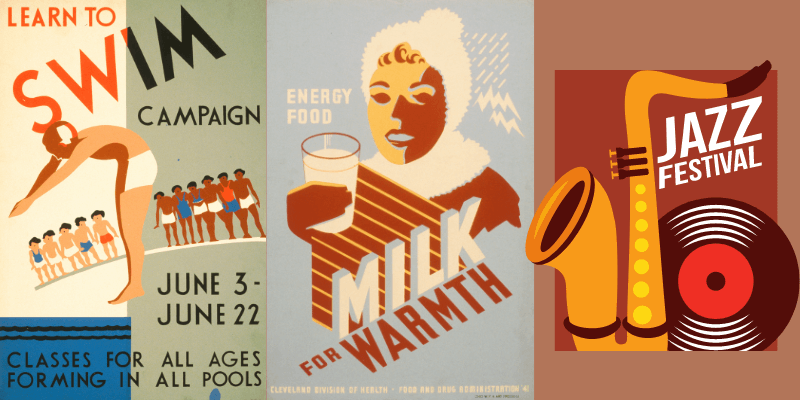
ब्रोशर और amp के लिए इलस्ट्रेटर बनाम इनडिजाइन; पत्रिका
InDesign में Adobe Illustrator की तुलना में अधिक टाइपसेटिंग विकल्प हैं, और Rectangle Frame Tool चीजों को व्यवस्थित रख सकता है।
InDesign में स्प्रेड मोड है जिसे आप दो आमने सामने वाले पेजों को एक साथ रखकर देख सकते हैं कि प्रिंट करने के बाद यह कैसा दिखता है। हालाँकि, जब आप वास्तव में इसे प्रिंट करने के लिए भेजते हैं, तो स्टेपलिंग विधि के आधार पर, आपको पृष्ठों को फिर से व्यवस्थित करने या एकल पृष्ठों वाली फ़ाइल को सहेजने की आवश्यकता हो सकती है।
मुझे यह भी पसंद है कि यह कैसे "सुरक्षित क्षेत्र" (बैंगनी सीमा) दिखाता है ताकि आप सुनिश्चित कर सकें कि महत्वपूर्ण संदर्भ सुरक्षित क्षेत्र में आता है ताकि जब आप काम प्रिंट करते हैं तो आवश्यक जानकारी काटने से बचें।
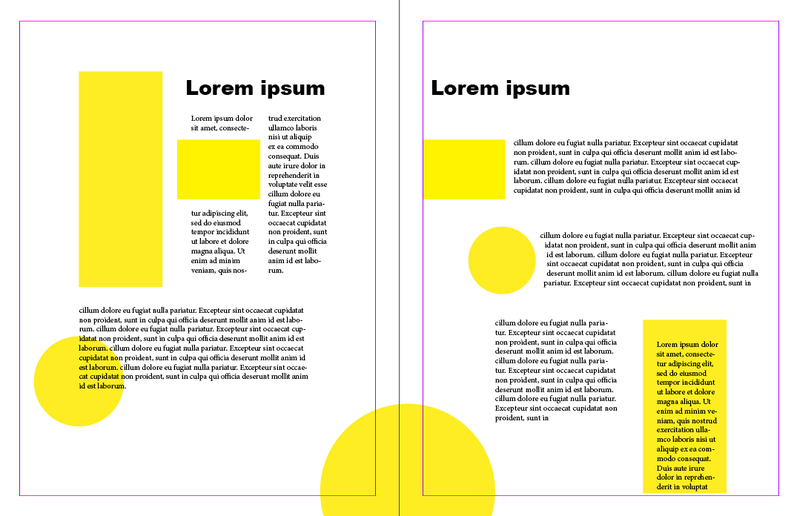
अक्सर पूछे जाने वाले प्रश्न
अभी भी तय नहीं कर पा रहे हैं कि आपको इनडिज़ीन चुनना चाहिए या इलस्ट्रेटर? यहां और अधिक उत्तर दिए गए हैं जो आपको चुनने में मदद कर सकते हैं।
कौन सा आसान है, InDesign या Adobe Illustrator?
छवियों के साथ भारी टेक्स्ट-आधारित सामग्री के साथ InDesign काम करना आसान है। यदि आपके पास एक लेआउट टेम्प्लेट है, तो आप छवियों को फ्रेम बॉक्स में जल्दी से जोड़ सकते हैं और वे स्वचालित रूप से फिट हो जाएंगे।
Adobe Illustrator वस्तुओं को संपादित करना और चुनना आसान बनाता है, मान लीजिए, सामान्य रूप से आकार बनाना, क्योंकि अधिक आकार उपकरण हैं।
InDesign वेक्टर है या रैस्टर?
InDesign एक वेक्टर-आधारित डिज़ाइन प्रोग्राम है, जिसका अर्थ है कि आप ग्राफ़िक्स और टेक्स्ट को आसानी से संपादित कर सकते हैं। साथ ही, आप वस्तुओं की गुणवत्ता खोए बिना उनका मापन कर सकते हैं। INDD फ़ाइल वेक्टर फ़ाइल स्वरूप का एक रूप हैअच्छा।
फोटोशॉप, इलस्ट्रेटर और इनडिजाइन में क्या अंतर है?
सबसे बड़ा अंतर यह है कि फोटोशॉप रास्टर आधारित है, जबकि एडोब इलस्ट्रेटर और इनडिजाइन वेक्टर आधारित हैं। इसके अलावा, फोटोशॉप, इलस्ट्रेटर और इनडिजाइन का उपयोग विभिन्न उद्देश्यों के लिए किया जाता है।
उदाहरण के लिए, फोटोशॉप इमेज मैनीपुलेशन के लिए सबसे अच्छा काम करता है, जब आप कई पेज बनाते हैं तो इनडिजाइन सबसे अच्छा होता है, और इलस्ट्रेटर ब्रांडिंग डिजाइन के लिए सबसे अच्छा होता है।
लोगो डिजाइन के लिए सबसे अच्छा सॉफ्टवेयर कौन सा है?
यदि आप Adobe सॉफ़्टवेयर में से चुन रहे हैं, तो Adobe Illustrator पेशेवर लोगो डिज़ाइन के लिए सर्वश्रेष्ठ डिज़ाइन सॉफ़्टवेयर है। यदि आप एक मुफ्त वेक्टर सॉफ्टवेयर विकल्प की तलाश कर रहे हैं, तो Inkscape भी बढ़िया काम करता है।
निष्कर्ष
एडोब इलस्ट्रेटर या इनडिजाइन? मैं यह नहीं कह सकता कि आप जिस प्रोजेक्ट पर काम कर रहे हैं, उसे जाने बिना कौन सा बेहतर है क्योंकि प्रत्येक सॉफ्टवेयर का अपना सर्वश्रेष्ठ है। मेरा अंतिम सुझाव है, यदि आप कर सकते हैं तो दोनों का प्रयोग करें। आप हमेशा Illustrator में तत्वों को डिज़ाइन कर सकते हैं और उन्हें InDesign में एक साथ रख सकते हैं।
अगर आपको कोई एक चुनना है, तो आपको अपने वर्कफ़्लो के आधार पर निर्णय लेना चाहिए। यदि आप अधिक ग्राफ़िक्स बनाते हैं, तो मैं कहूंगा कि Adobe Illustrator बेहतर है, लेकिन यदि आप बहुपृष्ठीय प्रकाशन बना रहे हैं, तो InDesign निश्चित रूप से जाना जाता है।

